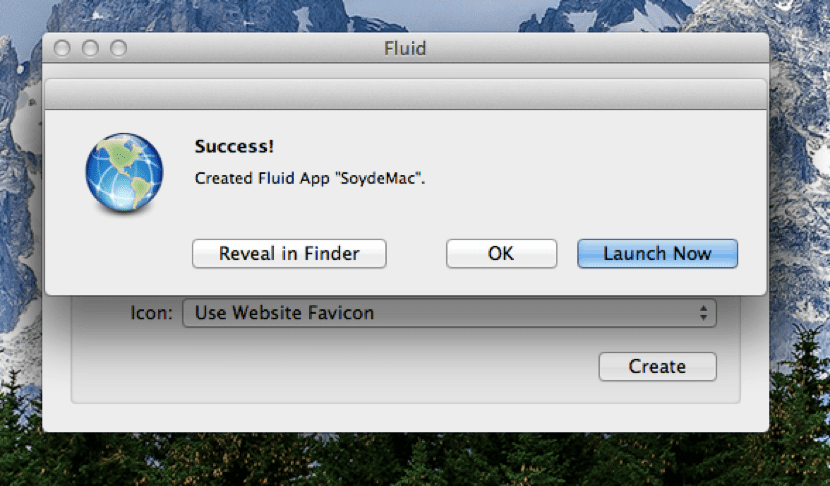
Ena od možnosti, ki je na voljo uporabnikom operacijskega sistema iOS, je možnost dodajanja bližnjic do spletnih strani ali katerega koli spletnega mesta prek spletnega naslova same strani in nima lastne aplikacije. Daj no, kaj je bilo ustvarite aplikacijo ali bližnjico naših najljubših spletnih strani do njih, ne da bi uporabljali brskalnik in če bi morali vpisati naslov istega.
Prav to nam omogoča, da naredimo orodje, ki ni novo, toda občasno ga je varno omeniti, da ga bodo vsi novi uporabniki Maca in tisti, ki ga še ne poznajo, imeli v mislih in lahko uporabljajo, saj je precej zanimivo.
Odlično bi bilo, če bi OS X Mavericks dodal to možnost, da bi ustvaril aplikacijo na našem Mac izvornem računalniku, saj Safari prevzame iOS, vendar trenutno to ni mogoče, zato moramo za uporabo imeti orodja drugih proizvajalcev. Ampak Tekočina, ki se temu orodju reče, omogoča ravno to, iz česar bi mnogi od nas radi videli, da prihaja OS X.
Uporaba Fluida je res preprosta in intuitivna, zato moramo vstopiti na njegovo spletno stran, prenesite to orodje za Mac popolnoma brezplačno in lahko ustvarjamo svoje aplikacije. Velikost je 2,7 MB in je združljiv z OS X 10.6 ali novejšim. Ko ga prenesemo, ga odpremo in prikaže se okno, v katerem je URL spleta, ime, ki ga želimo shraniti, kamor želimo, da se shrani (namizje, priklopna postaja, iskalnik ...) in nam omogoča, da dodamo svoj ikona po meri, če želimo:
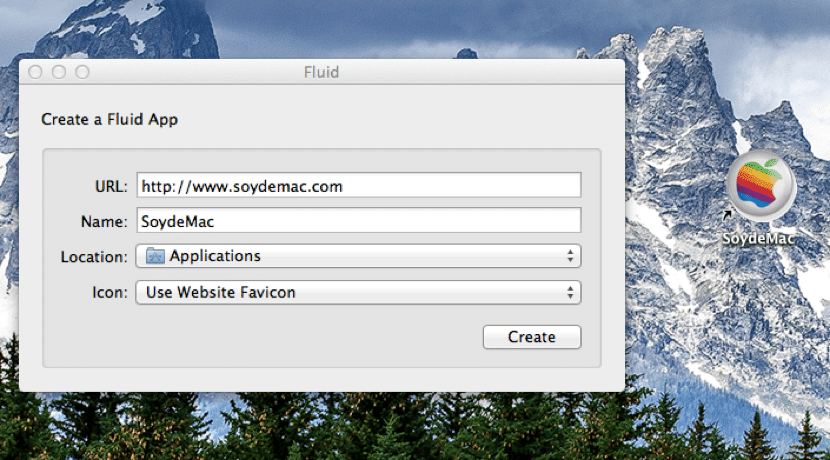
Ko je to storjeno, kliknite ustvarjanje in že imamo samodejno ustvarjeno aplikacijo z njeno ikono in imenom, ki omogoča dostop z enim samim klikom na ustvarjeno ikono. Preprosto, hitro in učinkovito ter brezplačno. Kaj še lahko prosite?
In kako lahko izbrišete aplikacije, ki ste jih ustvarili?
Dober Miguel Angel, preprosto ga moraš povleči v smeti kot običajno aplikacijo.
pozdrav
No, žal mi je, da vam povem, da ne, ni izbrisano. Bi mi lahko povedali, zakaj?
Ste ga na koncu dobili? Izbrišejo se tudi z vlečenjem koša za smeti. Ali ga lahko poskusite izbrisati, ko je odprt, kot komentira Dave?
pozdrav
No, če ga izbrišem, poskusite s pravim gumbom in izbrišite. Preden ga izbrišete, morate popolnoma zapreti okno, tudi s priklopne postaje.
Eno vprašanje je, da vas ikona, ki vas ustvari, odpre samo s safarijem ali pa izberete brskalnik, saj uporabljam samo krom
Dober Jimmy iMac, načeloma samo pri Safariju.
pozdrav